MonsterInsightsをすべてのオンラインビジネスのトラッキングソリューションにして以来、適切なeコマース分析がいかにビジネスを変えるかを目の当たりにしてきました。
正しい指標をトラッキングしている店舗オーナーは、そうでない店舗オーナーよりも優れている。
eコマースのトラッキングを設定するのは専門的なことのように思われるかもしれませんが、正しいプロセスに従えば実はとても簡単です。
重要なのは、どのメトリクスが最も重要で、どのようにそれらを正確にトラッキングするかを知ることです。このデータは、賢明なビジネス上の意思決定を行うためのロードマップとなります。
このステップバイステップガイドでは、WordPressで包括的なeコマーストラッキングを設定するための実証済みの方法をご紹介します。
これらは、私たちが自社製品に使用し、パートナーにも推奨している戦略と同じもので、オンラインストアを成長させるために必要なデータをすべて確実に取得することができます。
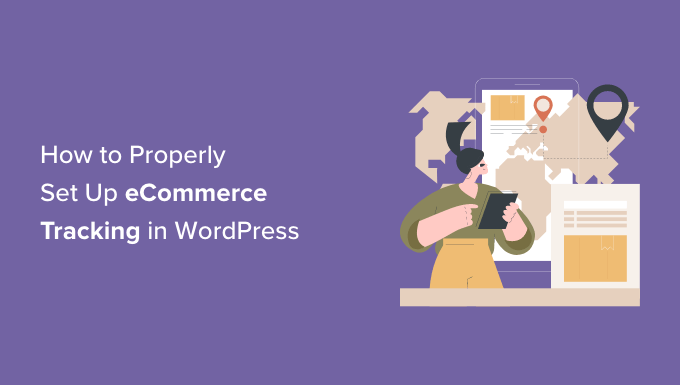
なぜWordPress eコマーストラッキングを設定するのか?
新規にオンラインストアを立ち上げる場合、ほとんどのストアオーナーは直感や最善の推測に基づいて意思決定を行うことから始める。
しかし、ビジネスを次のレベルへと成長させるには、データに基づいた意思決定を行う必要がある。
しかし、どのようなデータに基づいて決断を下すべきなのだろうか?
そこでWordPress eコマーストラッキングの出番です。実際の訪問者やカスタマイザーからのデータに基づいて意思決定を行うことができます。あなたは、より多くの収益を上げるために売上を向上させるためにカスタマイズされた洞察を得ることができます。
例えば、WooCommerceストアで顧客が最も好んで購入する商品を見つけることができます。そうすることで、より多くの売上を得るために類似した商品を提供することができます。
さらに、WordPressのeコマーストラッキングは、オーディエンス、彼らがどこから来たのか、彼らがどのようにサイトを利用しているのかをよりよく理解するのに役立ちます。
例えば、会員制サイトのコースの売上の80%がFacebookから来ていることがわかったら、Facebookに広告を投資し、Twitterのようなコンバージョンの低い他のソーシャルメディア・プラットフォームに時間を費やすのをやめようと思うかもしれない。
それでは、WordPressでeコマースストアのパフォーマンスをトラッキングする方法を見ていきましょう。
WordPressでeコマースのトラッキングを設定する
オンラインストアのパフォーマンスをトラッキングする最も簡単な方法は、MonsterInsightsを使用することです。これは最高の分析WordPressプラグインであり、300万人以上の専門家に使用されています。
MonsterInsightsは、Googleアナリティクスでeコマースのトラッキングを設定するのに役立ちます。 このプラグインは、WooCommerce、Easy Digital Downloads、LifterLMS、MemberPress、LifterLMS、GiveWPなどを含む、最も人気のあるeコマースプラグインのいくつかで動作します。
MonsterInsightsを使用する一番の利点は、WordPressでeコマースのコンバージョンをトラッキングするためにコードを編集したり、開発者を雇ったりする必要がないことです。
Google アナリティクスでオンラインストアのトラッキングを手動で設定するには、トラッキングコードを編集するか、Google タグマネージャーを使用する必要があるからです。
これらの方法はどちらも厄介で、初心者には負担が大きい。セットアップの過程でミスがあれば、アナリティクスやデータが台無しになってしまう。
そこで便利なのがMonsterInsightsです。WordPressサイトにトラッキングを自動的に設定するeコマースアドオンを提供します。
また、WordPressの管理エリア内に重要な統計情報が表示されるため、サイトのパフォーマンスを素早く表示し、ビジネスを成長させるための洞察を得ることができます。
詳しくはMonsterInsightsのレビューをご覧ください。
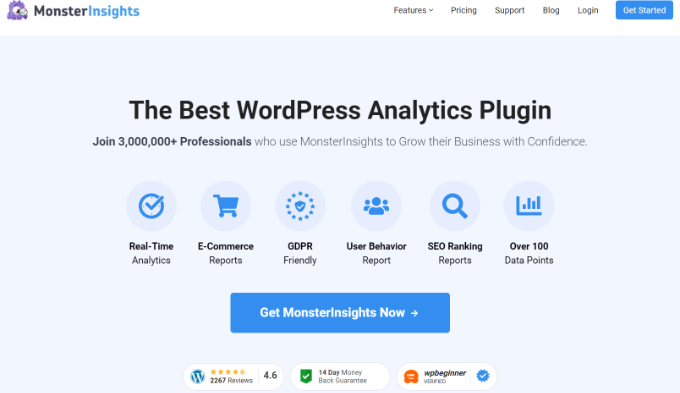
まず、サイトにMonsterInsights Proプラグインをインストールして有効化します。WordPressプラグインのインストール方法については、こちらをご覧ください。
注: MonsterInsights Proバージョンには、eコマースアドオン、ダッシュボードレポート、その他の高度なトラッキング機能が含まれているため、MonsterInsights Proバージョンが必要です。MonsterInsights Lite 版もございます。
有効化すると、WordPressダッシュボードのMonsterInsightsウェルカム画面が表示されます。ウィザードの起動」ボタンをクリックしてください。

次に、ウィザードの手順に従ってプラグインを設定し、Googleアナリティクスでサイトを接続します。詳細については、WordPressにGoogleアナリティクスをインストールする方法についてのガイドを通過することができます。
その後、WordPressダッシュボードからInsights ” Addonsに移動する必要があります。そして、eコマースアドオンまでスクロールダウンし、「インストール」ボタンをクリックします。

アドオンが自動的に有効化され、ステータスが有効化した状態に変わります。
その後、インサイト ” 設定に移動し、「eコマース」タブをクリックするだけです。
次に、eコマーストラッキングセクションで「拡張eコマースを使用する」オプションが有効化されていることを確認する必要があります。

MonsterInsightsはWordPressのeコマースプラグインを自動的に検出し、アナリティクスの記録を開始します。
次に、MonsterInsightsのレポートを使ってオンラインストアのパフォーマンスを確認する方法を見てみましょう。
WordPressでeコマースレポートを表示する
Google アナリティクスを使い、必要なデータを見つけるとなると、初心者には圧倒されるかもしれない。
MonsterInsightsは、WordPressダッシュボード内に重要な統計情報をすべて表示するため、重要なデータを取得するのが非常に簡単です。これにより、eコマースストアのパフォーマンスを確認し、ビジネスを成長させるための意思決定を行うことができます。
WordPressでeコマースのレポートを見るには、Insights ” Reportsにアクセスします。ここから「eコマース」タブを選択し、「概要」をクリックします。

レポートでは、コンバージョン率、トランザクション、収益、平均注文金額を見ることで、オンラインストアがどのような状況かを素早く確認することができます。
さらに、MonsterInsightsはトップ商品も表示します。売れ筋の項目とその数量、売上比率、総売上高を確認することができます。

このデータを使って、カスタマイザーがどの商品を気に入っているかを調べ、類似商品を提供して売上を伸ばすことができる。
次に、スクロールダウンして、トップコンバージョンソースを表示することができます。

これらのサイトは、あなたの店に最も多くの売上を送り込んでいるサイトである。これらのサイトに広告を出したり、特別割引キャンペーンや送料無料キャンペーンを実施したり、クロスプロモーションやその他のパートナーシップを結ぶために、これらのサイトと接触することもできる。
MonsterInsightsのeコマースセクションで表示できるその他のレポートには、「カートに追加した合計」「カートから削除した合計」「新規顧客」「購入手続きを放棄した合計」などがあります。

これらのレポートを使用して、ショッピング中や購入手続き中のカスタマイザーの行動をより良く理解することができます。さらに、データを使用してセールスファネルを 最適化し、お買い物カゴの放棄を減らすのに役立ちます。
それ以外にも、MonsterInsightsのeコマース ” クーポンレポートにアクセスすることができます。オンラインストアでクーポンコードを使用している場合、このレポートでは人々がどのようにクーポンコードを使用しているかがわかります。
どのクーポンがサイトでの取引や収益を最も増加させたか、平均注文額はいくらか、などを確認することができます。

MonsterInsightsはeコマースタブの下にファネルレポートも提供しています。
このレポートでは、あなたのストアで項目を表示し、お買い物カゴに入れ、商品を購入したユーザーの流れを見ることができます。

データを使用して、カスタマイザーがどのようにサイトをナビゲートし、セールスファネルでドロップアウトするかを見ることができます。これは、離脱率を下げ、収益を増加させるために店舗に調整と改善を加えるのに役立ちます。
MonsterInsightsは、従来のレポートとは別に、新機能「会話AI」によって、必要なデータをさらに簡単に見つけることができます。
WordPressダッシュボードからInsights ” Conversationsページにアクセスするだけです。
ここから、アナリティクスに関する質問を入力することができます。例えば、ある商品について、特定の期間にどれだけの収益を上げたかを尋ねることができます。
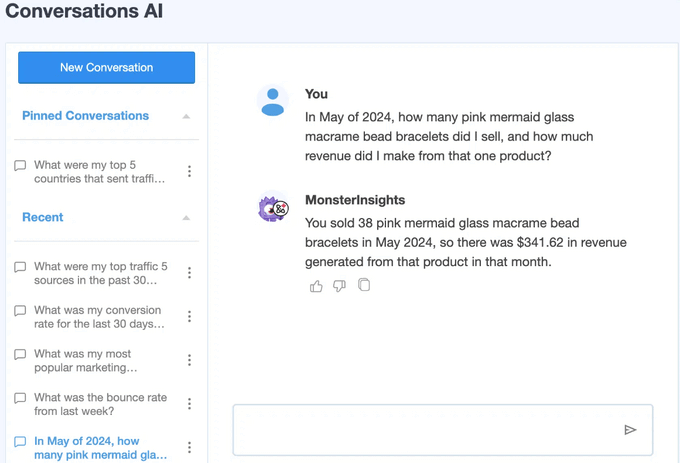
数秒でAIがリクエストを処理し、ページ上で直接、正確でわかりやすい回答を提供するため、時間と労力を節約できます。
Googleアナリティクスでeコマースレポート表示
MonsterInsightsは、意思決定に必要なデータを非常に簡単に見つけることができます。しかし、Googleアナリティクスアカウントでeコマースのトラッキングを表示することもできます。
Google アナリティクス 4は、Googleの人気分析プラットフォームの最新バージョンです。新しいレポートインターフェースを採用しているため、オンラインストアのデータをさまざまなレポートで確認することができます。
まず、Googleアナリティクスアカウントにログインする必要があります。その後、左のメニューからレポート ” 収益化 ” 概要にアクセスします。
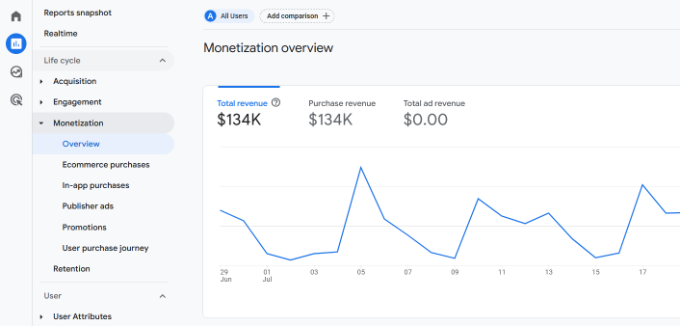
ここでは、お店のパフォーマンスを一目で見ることができます。Google アナリティクスでは、総売上高、購入売上高、総購入者数、ユーザーあたりの平均購入売上高などの指標が表示されます。
そのほか、マネタイズ ” eコマース購入で商品のパフォーマンスを見ることができる。GA4では、どの項目が最も閲覧されたか、どの商品が最も購入されたか、各商品の収益の内訳などのデータが表示されます。

Google アナリティクスには、eコマースのトラッキングデータを表示できるレポートが他にもあります。
例えば、アプリをお持ちの場合、「アプリ内課金」レポートを表示し、カスタマイザーがアプリを使用して購入した商品を確認することができます。同様に、有料広告キャンペーンのパフォーマンスを測定するために「パブリッシャー広告」レポートを表示することもできます。
カスタマイザーの購入ジャーニーを見たい場合、Google アナリティクスは「ユーザー購入ジャーニー」レポートを表示します。ここでは、何人の訪問者がセッションを開始し、商品を購入に至ったかを見ることができます。
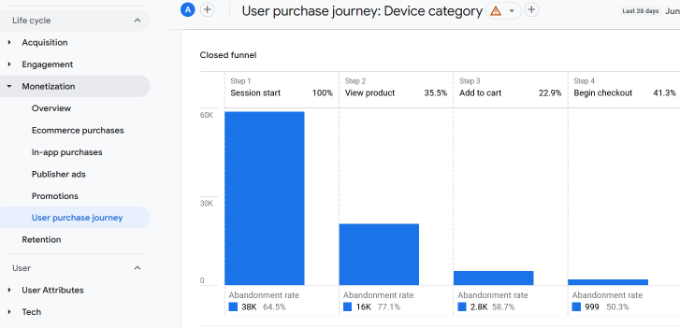
レポートには、各ステップの放棄率も表示されるので、このインサイトを利用して、購入プロセスをより簡単にすることでコンバージョンを高めようとすることができる。
Google アナリティクスのレポートを最大限に活用するには、トラフィック獲得などの他のレポートと組み合わせて、どのチャネルが最も収益を生み出しているかを確認することができます。
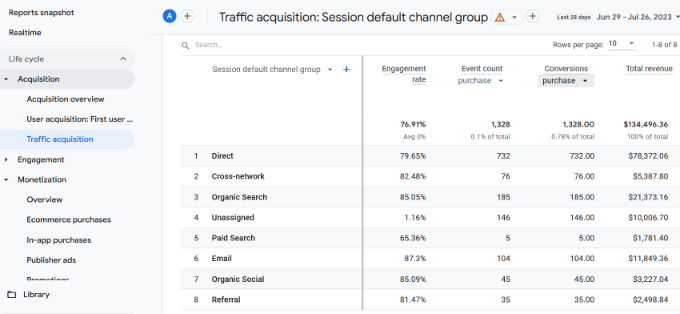
ボーナス:Google アナリティクスでカスタマートラッキングを有効化する
eコマーストラッキングの設定が完了したら、さらに一歩進んでカスタマートラッキングを有効化しましょう。
これにより、店舗内の各顧客をより深く理解することができます。ログイン中のユーザーにパーソナライズされたショッピング体験を提供し、顧客が好む商品を宣伝し、売上を向上させることができます。
MonsterInsightsでは、ユーザージャーニーアドオンを使ってカスタマートラッキングを簡単に設定できます。どのページを訪問したか、サイトで何を検索したか、どこをクリックしたかなど、カスタマイザーが購入するまでに行ったすべてのステップを表示します。

さらに詳しく知りたい方は、Google アナリティクスでWooCommmerceのカスタマートラッキングを有効化する方法をご覧ください。
この投稿が、WordPressでeコマーストラッキングを適切に設定する方法を学ぶのにお役に立てば幸いです。WordPressのeコマース設定ガイドと WordPressで送信リンクをトラッキングする方法もご覧ください。
If you liked this article, then please subscribe to our YouTube Channel for WordPress video tutorials. You can also find us on Twitter and Facebook.





Mrteesurez
Thanks for the guide. Do you mean I can use Monsterinsights with Google analytics it tracks an eLearning engagement with LMS plugin, I am currently using Tutorlms, hope I can use it too as you don’t mentioned it.
WPBeginner Support
You can track LMS plugins but for current integrations you would want to check with MonsterInsights’ support and they can let you know the tracking possibilities
Admin
Jiří Vaněk
I used to use Google Analytics, but after reading a few articles here on wpbegginer, I switched to Monster Insight. The MI environment is much friendlier and clearer. It’s a great tracking plugin.
WPBeginner Support
Glad the plugin has helped make your tracking more understandable
Admin
THANKGOD JONATHAN
This article was really helpful in setting up ecommerce tracking in WordPress. I’m now using WooCommerce with MonsterInsights to track my conversions and understand my customers better.
Ralph
I was just using google analytics for that basic reports but new GA4 is not really friendly for light users. I wish they could do it the UA way. This method however looks more “clean”. And as a business owner I don’t have time to learn what google changed for worse. This may be solution for me.
WPBeginner Support
We hope our recommendation does work for you
Admin